GRUB引导下进Linux单用户模式的三种方式,修改root密码
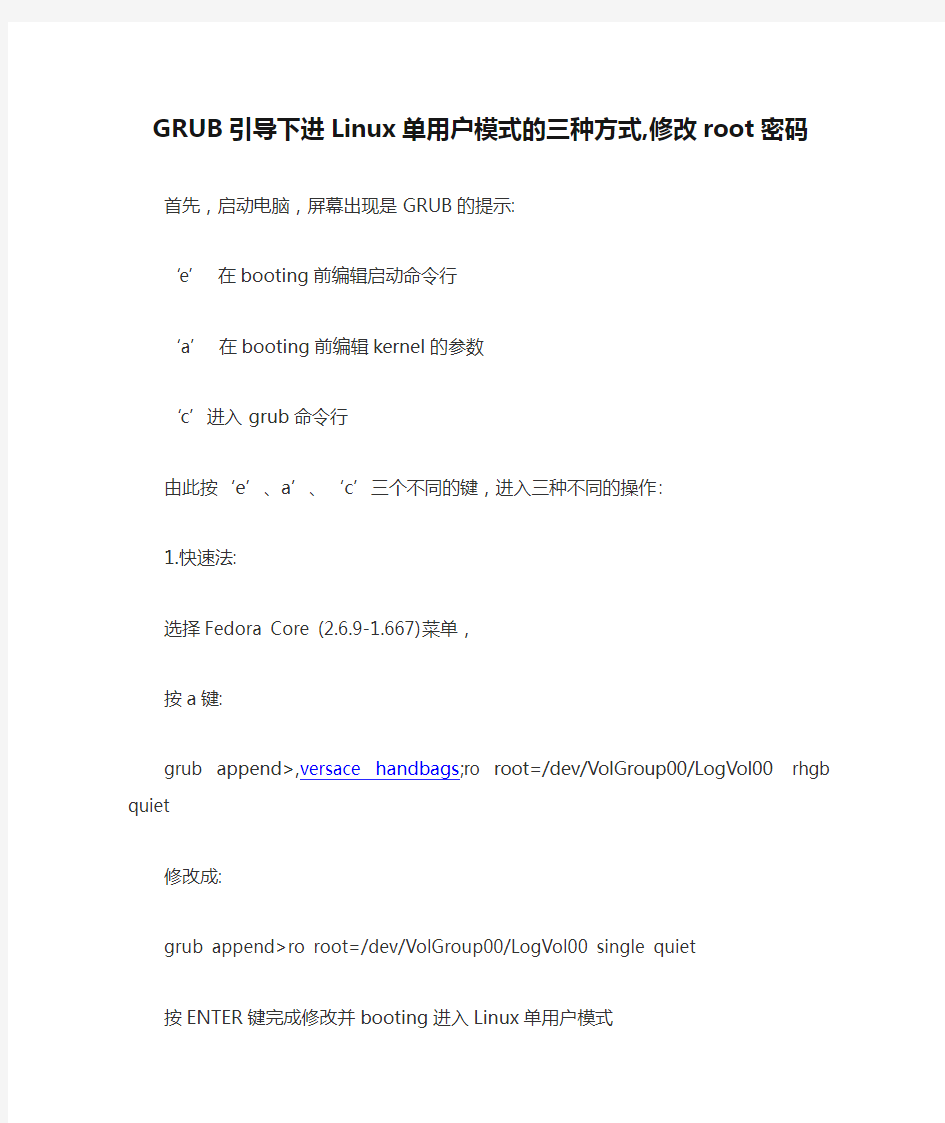

GRUB引导下进Linux单用户模式的三种方式,修改root密码
首先,启动电脑,屏幕出现是GRUB的提示:
…e? 在booting前编辑启动命令行
…a? 在booting前编辑kernel的参数
…c?进入grub命令行
由此按…e?、a?、…c?三个不同的键,进入三种不同的操作:
1.快速法:
选择Fedora Core (2.6.9-1.667)菜单,
按a键:
grub append>,versace handbags;ro root=/dev/VolGroup00/LogVol00 rhgb quiet
修改成:
grub append>ro root=/dev/VolGroup00/LogVol00 single quiet
按ENTER键完成修改并booting进入Linux单用户模式
sh-3.00# passwd
这时就会让你输入新的root密码,输入后,还出来sh-3.00#就不用管了,好像一会就能进入下面的重启的,又输了下reboot ,重启生效。
2.简便法:
选择Fedora Core (2.6.9-1.667)菜单,
按e键:
root (hd0,2)
kernel /vmlinuz-2.6.9-1.667 ro root=/dev/VolGroup00/LogVol00 rhgb quiet
initrd /initrd-2.6.9-1.667.img
选择kernel /vmlinuz-2.6.9-1.667 ro root=/dev/VolGroup00/LogVol00 rhgb quiet命令行
按e键:
grub edit>kernel /vmlinuz-2.6.9-1.667 ro root=/dev/VolGroup00/LogVol00 rhgb quiet
修改成:
grub edit>kernel /vmlinuz-2.6.9-1.667 ro root=/dev/VolGroup00/LogVol00 single quiet
按ENTER键完成修改
按b键booting进入Linux单用户模式
sh-3.00#
3.手动法:
按c键进入grub命令行:
(在grub命令行下按TAB键可得到grub命令帮助与grub命令的可能选项)
grub>fstest (
grub>filesystem tracing is now on
grub>root (hd0,2) (
(指定保存有Linux 内核的分区为第一个硬盘的第三个分区)
grub>filesystem type is ext2fs,partition type 0x83
grub>kernel /vmlinuz-2.6.9-1.667 ro root=/dev/VolGroup00/LogVol00 single quiet (
(指定内核文件为/boot/vmlinuz-2.6.9-1.667,内核参数为ro―readonly, 根分区为/dev/VolGroup00/LogVol00,rhgb―图形方式启动,quiet―不输出启动信息)
grub>initrd /initrd-2.6.9-1.667.img (
(在内核启动前加载支持系统硬件设备的内核模块---initrd镜像文件--/boot/initrd-2.6.9-1.667.img,并初始化RAM disk)
grub>boot (
如果系统的配置与脚本文件正确,以上三种方式在Booting command-list中都会出现:
remounting root filesystem in read-write mode:[OK]
表示此时linux单用户模式下的根文件系统处于可读可写状态。
如果系统的配置与脚本文件出现错误,linux单用户模式下的根文件系统进入“read-only file system”既只读状态,此时,打入:
sh-3.00#mount ?o remount rw ?t ext3 /
让根文件系统重新mount成可读写,你就可以自由编辑出现错误的系统文件了。
1,启动后按e键:
root (hd0,2)
kernel /vmlinuz-2.6.9-1.667 ro root=/dev/V olGroup00/LogV ol00 rhgb quiet
initrd /initrd-2.6.9-1.667.img
2,选择kernel /vmlinuz-2.6.9-1.667 ro root=/dev/V olGroup00/LogV ol00 rhgb quiet命令行
3,按e键:
grub edit>kernel /vmlinuz-2.6.9-1.667 ro root=/dev/V olGroup00/LogV ol00 rhgb quiet
修改成:
grub edit>kernel /vmlinuz-2.6.9-1.667 1 ro root=/dev/V olGroup00/LogV ol00 rhgb quiet
按ENTER键完成修改。就是加个“1”。见红色1。
4,按b键booting进入Linux单用户模式
shell#passwd root
输入root密码两次,reboot即可。
顺便提一下,Ubuntu的root密码是普通用户进入系统之后用passwd命令设置即可。
修复更新grub2系统引导
修复更新grub2系统引导 一.修复 如果重装系统或者引导系统崩溃无法进入系统开机引导项从而无法进入以装系统,以Ubuntu Grub2引导为例,详细写一下如何修复之前的系统引导。 (以下说明均以Ubuntu系统为例,其他系统大同小异) 1.放入系统安装盘或这插入刻录好的系统安装U盘,进入系统安装选项,选择试用选项! 2.选择适用之后,进入Ubuntu图形界面,打开终端。 3.选择Ubuntu安装磁盘,如果不确定具体在哪个磁盘,可以用命令查看一下 [plain] sudo fdisk -l 4.挂载Ubuntu系统安装磁盘(我的是在第8磁盘,故为sda8) [plain] sudo mount /dev/sda8 /mnt 5.开始恢复grub2系统引导 [plain] sudo grub-install --root-directory=/mnt/dev/sda 6.执行命令之后,如果没有报错,则恢复成功,重启即可。 二.更新 恢复之后是之前的系统引导界面,如果新安装的系统没有在界面上显示,那么可以进入Ubuntu系统,进行grub2更新。
打开终端,输入 [plain] sudo update-grub2 成功的话,将会出现更新后找到的磁盘上所有系统引导的记录。(以我自己的为例) [plain] hugo@hugo-HP:~$ sudo update-grub2 [sudo] password for hugo: Generating grub.cfg ... Found linux image: /boot/vmlinuz-3.5.0-26-generic Found initrd image: /boot/initrd.img-3.5.0-26-generic Found linux image: /boot/vmlinuz-3.5.0-25-generic Found initrd image: /boot/initrd.img-3.5.0-25-generic Found linux image: /boot/vmlinuz-3.5.0-17-generic Found initrd image: /boot/initrd.img-3.5.0-17-generic Found memtest86+ image: /boot/memtest86+.bin Found Windows 8 (loader) on /dev/sda1 Found CentOS release 6.4 (Final) on /dev/sda3 Found Mac OS X on /dev/sda9 done 之后重启即可。 update-grub这个是Ubuntu专用的吧,其它发行版不一定有,通用的是:sudo grub-mkconfig -o /boot/grub/grub.cfg
Linux基本命令
LINUX基础知识 1.Linux目录结构 ●/bin该目录中存放Linux得常用命令,在有得版本中就是一些与根目录下相同得目录、 ●/boot 该目录下存放得都就是系统启动时要用到得程序,当用lilo引导Linux时,会用到这里 得一些信息、 ●/dev该目录包含了Linux系统中使用得所有外部设备,它实际上就是访问这些外部设备得端 口,您可以访问这些外部设备,与访问一个文件或一个目录没有区别。例如在系统中键入“cd /dev/cdrom”,就可以瞧到光驱中得文件;键入“cd/dev/mouse”即可瞧鼠标得相关文件。 ●/etc该目录存放了系统管理时要用到得各种配置文件与子目录,例如网络配置文件、文件系 统、X系统配置文件、设备配置信息、设置用户信息等、 ●/sbin 该目录用来存放系统管理员得系统管理程序。 ●/home 如果建立一个名为“xx”得用户,那么在/home目录下就有一个对应得“/home/xx”路径,用 来存放该用户得主目录、 ●/lib该目录用来存放系统动态连接共享库,几乎所有得应用程序都会用到该目录下得共享库。 ●/lost+found该目录在大多数情况下都就是空得。但当突然停电、或者非正常关机后,有些文 件就临时存放在这里。 ●/mnt 该目录在一般情况下也就是空得,您可以临时将别得文件系统挂在该目录下。 ●/proc 可以在该目录下获取系统信息,这些信息就是在内存中由系统自己产生得 ●/root 如果您就是以超级用户得身份登录得,这个就就是超级用户得主目录 ●/tmp 用来存放不同程序执行时产生得临时文件。 ●/usr用户得很多应用程序与文件都存放在该目录下 ●/usr/X11R6:X-Window目录; ●/usr/src:Linux源代码; ●/usr/include:系统头文件; ●/usr/lib:存放常用动态链接共享库、静态档案库; 2.Linux常用命令 2.1.su用户切换 linux下得两种帐号: 1、root--超级用户帐号(系统管理员),使用这个帐号可以在系统中做任何事情。 2、普通用户——这个帐号供普通用户使用,可以进行有限得操作、 用户正确地输入用户名与口令后,就能合法地进入系统。屏幕显示:[rootloclhost /root]# 这时可以对系统做各种操作、注意超级用户得提示符就是“#”,其她用户得提示符就是“$”、利用whoami可以知道当前登录得用户账号就是什么身份、 用exit 或 logout结束当前得Linux 会话、也可按下<CTRL〉+d 来结束此 Linux 会话功能:切换用户。?语法:su[用户名]?([]表示可选)?说明:su命令就是最基本得命令之一,常用于不同用户间切换。例如,如果登录为 user1,要切换为user2,只要用如下命令:$suu
WEB方式修改域用户账户密码
操作如下: 1,Windows server2003系统上安装IIS后复制C:WINDOWSsystem32inetsrviisadmpwd目录,copy iisadmpwd这个目录及子文件。 2,在server2008R2系统上安装好Web服务器(IIS),IIS6脚本工具。 把从server2003上copy的iisadmpwd目录放在系统的C:Windows\sysWOW64\inetsrv目录中 3,注册Iisadmpwd目录下的IISpwchg.dll文件: 以管理员身份运行命令提示符,输入下面的命令,然后回车
regsvr32 C:Windows\SysWOW64\inetsrv\iisadmpwd\iispwchg.dll 4,配置PasswordChangeFlags属性,来确保密码修改这个功能可用:以管理员身份运行命令提示符,切换到cd目录,输入下面命令,然后回车cscript.exe adsutil.vbs set w3svc/passwordchangeflags 0
注:设置PasswordChangeFlags属性的值,你可以组合使用0:默认值,表示用ssl连接来更改密码 1:允许无安全的端口来更改密码,这个对于ssl功能被禁很有用2:禁止更改密码 4:禁止密码过期提示 5、配置IIS7 创建自签名证书,回到主页
6,绑定证书 首先确认默认网站(default web site)的https可用,且绑定好证书; 打开Internet信息服务(IIS)管理器。点击“default web site ”站点,然后点击右侧操作栏的“绑定” , 7,选,“https”协议,然后点击“编辑”,在ssl证书中选择本机服务器的证书
实验七 linux用户管理和密码管理
实验7 用户管理和密码管理 1 实验目的 1、通过实验掌握用户和组的管理命令。 2、了解与用户和组管理相关的文件。 2 实验环境 VMware中已经安装好CentOS6.2版本。 3 实验原理或背景知识 3.1 用户管理命令 用户管理的命令主要有3个,即useradd、userdel和usermod,分别用于用户的建立、用户的删除和用户属性的修改。它们的详细说明可参见教材P73~P74或查看帮助手册。 3.2 组管理命令 组管理命令主要有groupadd、groupdel和groupmod等,分别用于组的建立、组的删除和组的属性修改。它们的详细说明可参见教材P75或查看帮助手册。 3.3 密码管理 密码管理的命令是passwd和chage,passwd使用可参见教材P76或查看帮助手册,chage 的使用可参见man手册。 3.4 与用户管理相关的文件 与用户管理相关的文件有/etc/passwd、/etc/shadow、/etc/group、/etc/login.defs、/etc/default/useradd等,用于对用户设置和登录项目进行控制。这些文件的说明可参见教材。 4 实验任务 1、使用useradd、userdel、usermod、passwd、groupadd、groupdel等命令建立用户和
组,删除用户和组,修改用户或组的属性,将用户添加进入组或者从组中删除。 2、通过修改管理文件达到管理用户或组的目的。 5 实验步骤 练习1:使用命令进行用户帐号的管理操作 1、创建一个用户,用户名为Tom,描述信息为tommy,用户组为Tom,登录shell为 /bin/csh,登录主目录为/home/tom_office,用户ID为3600,帐号过期日期为2010处10月8号。 2、将用户帐号名由Tom改为Tommy。 3、为用户Tommy设置密码。 4、将用户帐号Tommy的帐号过期日期设为2010年9月30日,密码的最大生存期设 为100天,密码过期前10天起开始提醒用户。 练习2:使用命令进行用户组帐号的管理操作 5、创建一个GID为506,组名为company的用户组帐号。 6、创建用户Tom、employee1、employee2。 7、指定用户帐号Tom为用户组company的组管理员。 转换到用户帐户Tom登录,将用户employee1、employee2加入到组company中。 8、查看登录到系统的用户有哪些,再给这些用户发个消息通知他们你将在10分钟后关机。 6 实验总结 总结管理用户和组的命令有哪些?各有什么作用?
linux修改密码命令
Linux修改密码的方法 如果是以root身份登录,修改root密码.只要输入 passwd 就会出现: New password: Retype new password: 按提示输入密码确认即可. 如果想更改其他用户密码,只要输入passwd username即可. 如:passwd lsyer New password: Retype new password: 可以输入 passwd –help 来查看该命令的使用方法. GRUB:在引导装载程序菜单上,键入 [e] 来进入编辑模式。 你会面对一个引导项目列表。查找其中类似以下输出的句行: kernel /vmlinuz-2.4.18-0.4 ro root=/dev/hda2 按箭头键直到这一行被突出显示,然后按 [e]。 你现在可在文本结尾处(空一格)再添加 single/linux -s 来告诉 GRUB 引导单用户 Linux 模式。按 [Enter] 键来使编辑结果生效。 你会被带会编辑模式屏幕,从这里,按 [b], GRUB 就会引导单用户 Linux 模式。结束载入后,你会面对一个与以下相似的 shell 提示: sh-2.05# 现在,你便可以改变根命令,键入: passwd root 你会被要求重新键入口令来校验。结束后,口令就会被改变,你便可以在提示下键入 reboot 来重新引导;然后,象平常一样登录为根用户。 LILO:当系统启动到出现LILO引导画面时,对于图形引导方式按TAB键进入文本方式,然后在LILO处 输入linux single回车即可进入免密码的控制台,进入以后使用passwd命令修改root的密码 即可 1. 在出现grub画面时,用上下键选中你平时启动linux的那一项,然后按e 键 2. 再次用上下键选中你平时启动linux的那一项(类似于 kernel/boot/vmlinuz-2.4.18-14ro root=LABEL=/),然后按e键. 3. 修改你现在见到的命令行,加入single,结果如下: kernel /boot/vmlinuz-2.4.18-14 single ro root=LABEL=/ single 4. 回车返回,然后按b键启动,即可直接进入linux命令行 5.用password命令修改密码
linux usermod命令参数及用法详解(linux修改用户账号信息命令)
linux usermod命令参数及用法详解(linux修改用户账号信息 命令) linux usermod命令参数及用法详解(linux修改用户账号信息命令) 点评:linux usermod命令参数及用法详解,linux修改用户账号信息命令,usermod可用来修改用户帐号的各项设定 -命令:usermod 功能说明:修改用户帐号。语法:usermod [-LU][-c ][-d ][-e ][-f ][-g ][-G ][-l ][-s ][-u ][用户帐号] 补充说明:usermod可用来修改用户帐号的各项设定。参数:-c 修改用户帐号的备注文字。 -d登入目录> 修改用户登入时的目录。 -e 修改帐号的有效期限。 -f 修改在密码过期后多少天即关闭该帐号。 -g 修改用户所属的群组。 -G 修改用户所属的附加群组。 -l 修改用户帐号名称。 -L 锁定用户密码,使密码无效。
-s 修改用户登入后所使用的shell。 -u 修改用户ID。 -U 解除密码锁定。usermod 不允许你改变正在线上的使用者帐号名称。当usermod 用来改变user ID, 必须确认这名user 没在电脑上执行任何程序。你需手动更改使用者的crontab 档。也需手动更改使用者的at 工作档。采用NIS server 须在server 上更动相关的NIS 设定。应用举例:1、将newuser2 添加到组staff 中# usermod -G staff newuser2 2、修改newuser 的用户名为newuser1 # usermod -l newuser1 newuser 3、锁定账号newuser1 # usermod -L newuser1 4、解除对newuser1 的锁定 # usermod -U newuser1
Linux上使用光盘修改root密码
使用光盘变更root密码方法 一、思路: 1、使用光盘rescue模式,直接修改系统下passwd 中root 的登录密码设置 2、针对上次说到无法进入单例模式,解决办法: 在rescue模式下,修改inittab 文件中默认启动等级为1(备份修改之前的启动等级) 3、Reboot 从hard 直接使用正常模式启动系统进入单例模式,直接进入系统root 权限下,修改root密码 4、使用root 权限或进入rescue模式,修改passwd中root登录需要使用密码。 5、将inittab 文件中启动模式改为原来的。Reboot 使用root登录,完成。 二、实施步骤 1、插入SUSE_10_sp3系统光盘,设置bios为cdrom启动; 2、进入以下界面后使用Rescue System 进入系统
3、使用root 进入rescue模式 4、查找原来系统对应的分区(带“*”的分区),并进行挂载
5、修改root登录免密钥认证 挂载后,cd /mnt/etc/; vi passwd 修改root 行,如下图删除“x”;保存退出后,确认修改成功。 6、修改启动模式: vi inittab 记住原有启动模式id后,修改initdefault 为1; 保存退出后,再次确认是否修改成功。
7、reboot,从硬盘使用默认选项启动系统 直接按Enter 使用root进入系统,如下
进入系统后,使用passwd 或passwd root 修改root密码。 修改完成后, cd /etc vi passwd 修改root 启动时使用密钥认证。 vi inittab 改为原来启动等级。 8、Reboot 系统,如下使用修改后的密码进入系统。
linux开机启动grub解决方法
装了windows和linux双系统,突然开机后没有出现启动菜单,而是出现了 [ Minimal BASH-like line editing is supported. For the first word, TAB lists possible command completions. Anywhere else TAB lists the possible completions of a device/filename. ] grub>; 在这种情况下怎么进入windows和linux系统呢? 进入windows,进行如下操作: grub>root (hd0,0) //第1块硬盘的第一个分区C grub>chainloader (hd0,0)+1 //加入链 grub>boot //即可进入windows系统 进入linux,进行如下操作: grub>root (hd0,6)//这里的6表示的是我机器上linux系统/boot所在的分区号,具体数值取决于自己实际情况 grub>kernel /boot/vmlinuz-2.6.27.5-117.fc10.i686 ro root=LABEL=/ //vmlinuz-2.6.27.5-117.fc10.i686是可执行的Linux内核,位于/boot目录下,内核版本不一样,这个文件也不一 样,所以具体文件名取决于自己实际情况 grub>initrd /boot/initrd-2.6.27.5-117.fc10.i686.img //initrd-2.6.27.5-117.fc10.i686.img是初始化linux的镜像,位于/boot目录下,内核版本不一样,这个文件也 不一样,所以具体文件名取决于自己实际情况 grbu>boot //即可进入linux系统 以上方法虽然可以进入系统,但是每次开机都要输入这些命令。解决方法就是重新将grub写入mbr,使得开机后启动菜单能够出现。
wincc登录与注销修改当前用户的密码
调用用户管理的C脚本:(没试) #include "apdefap.h" void OnClick(char* lpszPictureName, char* lpszObjectName, char* lpszPropertyName) { SSMProgramStart( lpszPictureName, lpszObjectName, "Passcs.exe"); } 在按钮上用ProgramExecute("Passcs.exe")脚本可以执行用户管理程序 登陆和注销,做个登陆的画面,放2个按钮,写脚本: 由函数PWRTLogin()来执行登录。 #pragma code("USEADMIN.DLL") #include "PWRT_API.H" #pragma code() PWRTLogin('1'); 由函数PWRTLogout()来实现注销。 #pragma code("USEADMIN.DLL") #include "PWRT_API.H" #pragma code() PWRTLogout(); 分别用登录按钮和注销按钮实现,在按钮的事件中输入相应的代码, 登录动作(如事件Mouse-click) #pragma code (“useadmin.dll”) #include “PWRT_api.h” #pragma code() PWRTLogin(’c’); - 退出动作(如事件Mouse-click) #pragma code (“useadmin.dll”) #include “PWRT_api.h” #pragma code() PWRTLogout(); 如何修改当前用户的密码,请参考(没试) “CC_SewageDi_09_11_27_17_20_29”为自己创建的项目数据库名称; “@CurrentUserName”用当前户名,为WinnCC自身的内部变量,文本变量16位字符集,连接一个输入输出域; “@OldPassword”用当前用户旧密码,为需要创建的内部变量,文本变量16位字符集,连
linux下添加用户和删除用户以及该密码
linux下添加用户和删除用户以及该密码.txt你妈生你的时候是不是把人给扔了把胎盘养大?别把虾米不当海鲜。别把虾米不当海鲜。linux下添加用户和删除用户以及该密码.txt37真诚是美酒,年份越久越醇香浓烈;真诚是焰火,在高处绽放才愈显美丽;真诚是鲜花,送之于人,手有余香。linux下添加用户和删除用户以及该密码 # useradd –d /usr/sam -m sam 此命令创建了一个用户sam,其中-d和-m选项用来为登录名sam产生一个主目录/usr/sam(/usr为默认的用户主目录所在的父目录)。 # useradd -s /bin/sh -g group –G adm,root gem 此命令新建了一个用户gem,该用户的登录Shell是/bin/sh,它属于group用户组,同时又属于adm和root用户组,其中group用户组是其主组。 增加用户账号就是在/etc/passwd文件中为新用户增加一条记录,同时更新其他系统文件如/etc/shadow, /etc/group等。这几个文件的内容在后面会做详细介绍。 Linux提供了集成的系统管理工具userconf,它可以用来对用户账号进行统一管理。 如果一个用户的账号不再使用,可以从系统中删除。删除用户账号就是要将/etc/passwd 等系统文件中的该用户记录删除,必要时还删除用户的主目录。删除一个已有的用户账号使用userdel命令,其格式如下: userdel 选项用户名 常用的选项是-r,它的作用是把用户的主目录一起删除。 例如: # userdel sam 此命令删除用户sam在系统文件中(主要是/etc/passwd, /etc/shadow, /etc/group等)的记录,同时删除用户的主目录。 修改用户账号就是根据实际情况更改用户的有关属性,如用户号、主目录、用户组、登录Shell等。 修改已有用户的信息使用usermod命令,其格式如下: usermod 选项用户名 常用的选项包括-c, -d, -m, -g, -G, -s, -u以及-o等,这些选项的意义与useradd 命令中的选项一样,可以为用户指定新的资源值。另外,有些系统可以使用如下选项:
Linux基本命令的使用
实验报告 (2014 学年第二学期) 课程名称GNU/Linux编程 实验名称Linux基本命令的使用 实验时间2014 年11 月27 日指导单位 指导教师 学生姓名班级学号 学院(系) 计算机学院专业软件工程
实验报告 实验名称Linux基本命令的使用指导教师韩京宇 实验类型设计实验学时2实验时间2014.11.27 一、实验目的和要求 目的:通过实验熟悉Linux操作系统环境,掌握基本的Linux命令的使用。要求:(1) 掌握Linux文件的权限管理 (2) 掌握基本的文件和目录操作. (3) Linux用户管理 (4) 文件的压缩和归档 (5) 应用软件包的安装和管理 二、实验环境(实验设备) 微型计算机 Linux 操作系统(Ubuntu)
三、实验原理及内容 一、用户和文件权限管理 1. 创建用户组 student groupadd student 2. 在student 组中创建用户 s01 和s02 useradd –m -g student s01//大家注意-m选项的作用 useradd –m -g student s02 3 为用户s01 和s02 设置密码 passwd s01 passwd s02 4 观察当前目录 pwd 5 退到根目录 cd / 6 观察文件的详细属性 ls -l 7 查看文本文件 cat /etc/fstab 8 使用 s01用户重新登录 login s01 9 观察当前目录 pwd 10 返回上一级 cd .. 11 观察目录权限 ls -l 12 用 s02 登录 login s02 确认s02能否进入 /home/s01 13 由用户s01修改目录/home/s01的用户组权限
用户注册和密码修改测试点
用户注册和密码修改测试点 一.用户注册 只从用户名和密码角度写了几个要考虑的测试点,如果需求中明确规定了安全问题,Email,出生日期,地址,性别等等一系列的格式和字符要求,那就都要写用例测了~ 以等价类划分和边界值法来分析 1.填写符合要求的数据注册: 用户名字和密码都为最大长度(边界值分析,取上点) 2.填写符合要求的数据注册 :用户名字和密码都为最小长度(边界值分析,取上点) 3.填写符合要求的数据注册:用户名字和密码都是非最大和最小长度的数据(边界值分析,取内点) 4.必填项分别为空注册 5.用户名长度大于要求注册1位(边界值分析,取离点) 6.用户名长度小于要求注册1位(边界值分析,取离点) 7.密码长度大于要求注册1位(边界值分析,取离点) 8.密码长度小于要求注册1位(边界值分析,取离点) 9.用户名是不符合要求的字符注册(这个可以划分几个无效的等价类,一般写一两个就行了,如含有空格,#等,看需求是否允许吧~) 10.密码是不符合要求的字符注册(这个可以划分几个无效的等价类,一般写一两个就行了) 11.两次输入密码不一致(如果注册时候要输入两次密码,那么这个是必须的) 12.重新注册存在的用户 13.改变存在的用户的用户名和密码的大小写,来注册。(有的需求是区分大小写,有的不区分) 14.看是否支持tap和enter键等;密码是否可以复制粘贴;密码是否以* 之类的加秘符号显示 二.修改密码 当然具体情况具体分析哈~不能一概而论~ 实际测试中可能只用到其中几条而已,比如银行卡密码的修改,就不用考虑英文和非法字符,更不用考虑那些TAP之类的快捷键. 而有的需要根据需求具体分析了,比如连续出错多少次出现的提示,和一些软件修改密码要求一定时间内有一定的修改次数限制等等。 1.不输入旧密码,直接改密码
电脑开机显示grub,
在使用Linux的过程中,大多初学者都遇到过系统启动到“grub>”提示符后就停止不前的问题,功夫不深的爱好者可能会束手无策,转而选择重装系统,其实这只是系统出现了一点小问题,既系统的GRUB配置文件出现了故障,此时可以采用以下两种方案来解决问题: 1)存在GRUB配置文件备份 如果存在GRUB配置文件备份,则可以比较简单的进行恢复,可以按如下方法进行: 使用光盘引导机器,进入到“linux rescue”模式,即系统维护模式;在提示符”sh#”下执行cp命令,将备份文件拷贝到/boot/grub.conf即可 Sh#cp /backup/grub.conf.bak /mnt/sysimage/boot/grub/grub.conf 假设备份文件为/backup/grub.conf.bak,因为大多数Linux光盘修复模式中会将硬盘系统的”/”分区chroot到 “/mnt/sysimage”处,所以拷贝的目标为“/mnt/sysimage/boot/grub/grub.conf”,而非“/boot/grub/grub.conf”。 完成后重新启动即可。内核文件、镜像文件、/boot目录等文件损坏或丢失,也可以使用此种方法修复。 2)如果没有GRUB配置文件备份 如果没有备份文件时可以使用grub的交换功能,可以在”grub>”命令行下进行以下操作以手动启动系统: 查找/boot/grub/grub.conf分区所在的目录: grub> find /boot/grub/grub.conf (hd0,0) 需要注意的是,上述命令将得到的是grub.conf配置文件所在的系统的分区,(hd0,0)即表示它在分区hda1 查看grub.conf文件错误使用如下的命令: grub> cat (hd0,0)/boot/grub/grub.conf 需要注意的是,可以查看配置文件到底什么地方出现了错误,以便进入后修改。 指定/boot分区使用命令:root (hd0,0) 从此步骤开始,即为本文前面提到的GRUB配置文件的主要引导步骤,只是一般都是系统读取GRUB配置文件,出现问题时我们可以使用手动启动。 指定内核加载的命令:kernel /boot/vmlinuz ro root=LABEL=/ 指定镜像文件所在的位置可用如下命令:initrd /boot/initrd-2.6.24-1.3194.fc7 从/boot分区启动可以使用如下命令:boot (hd0,0) 此时系统即可正常启动,实际上以上步骤就是执行了GRUB引导期间加载grub.conf文件的步骤,当系统正常启动后将GRUB配置文件修改正确后即可。
Linux更改用户密码
Linux更改用户密码 环境 RedHat Linux 9 + VWWare 7.1.2 + Putty 0.62 问题 Linux更改用户密码 解决 方法一 1.如果你是以普通用户登录的话,修改自己的密码,使用passwd命令。会让你先输入自己的旧密码,再输入两遍新密码。 [plain]view plaincopyprint? 1.[wgb@localhost root]$ passwd 2.Changing password for user wgb. 3.Changing password for wgb 4.(current) UNIX password: 5.New password: 6.Retype new password: 7.passwd: all authentication tokens updated successfully. 8.[wgb@localhost root]$ 9. 10.[wgb@localhost root]$ passwd wgb 11.passwd: Only root can specify a user name. 2.如果你是root用户登录的话,使用passwd root或者passwd,就可以修改root 的密码。直接输入两遍新密码就可以了,不用输入旧密码。 [plain]view plaincopyprint? 1.[root@localhost root]# passwd 2.Changing password for user root. 3.New password: 4.BAD PASSWORD: it is too short 5.Retype new password: 6.passwd: all authentication tokens updated successfully.
Linux1 修改MySQL管理员的口令
Linux1 修改MySQL管理员的口令 当第1次使用MySQL时,访问数据库服务器的用户名只能是MySQL管理员,即root用户(但该用户不同于Linux系统的root用户)。默认情况下root用户的初始密码为空,因此从本地客户端连接MySQL时,只需在终端中输入“mysql”命令,并按【回车】键即可,如图4-7所示。 图4-7 从本地客户端连接MySQL 显然这种状态是不安全的,应该尽快修改MySQL管理员密码。首先退出MySQL 命令状态(在命令提示符“mysql>”后输入命令quit),然后使用“mysqladmin –u root password 密码字符串”命令格式。 例如,若要将root用户密码修改为“root”,可在终端中输入“mysqladmin –u root password root”命令并按【回车】键,如图4-8所示。 图4-8 修改MySQL管理员的口令 修改root用户密码后,再次输入“mysql”命令并按【回车】键登录MySQL,如图4-9所示。 图4-9 再次登录MySQL 由图4-9可以看出,修改管理员root的密码时输入的密码字符串是明文。修改后密码立即生效,再想使用mysql命令直接连接是不可能的。此时要连接MySQL 服务器,必须输入“mysql [-h 主机名或ip地址] [–u 用户名] [-p]”mysql命令格式执行。 例如,在终端中输入“mysql –u root -p”按【回车】键,以管理员root身份连接本机上的MySQL,然后在系统提示“Enter password”的后面输入密码(root)并按【回车】键即可,如图4-10所示。 图4-10 以root身份连接MySQL 如果希望更改root用户密码,则必须使用“mysqladmin –u root –p password 新
重装Win7后恢复grub引导
重装Win7后恢复grub引导 一、在Win7中建立Ubuntu的引导 1.在win7下安装easyBCD 2.1,新建ubuntu启动项,具体如下: 打开软件,如图 选择Add New Entry项,再选择Linux/BSD标签,Type项选为GRUB2,Name可以自己定义什么都可以。然后点Add Entry。 2.在Edit Boot Menu里,调节启动项显示的时间,不要还来不及选就跳过去。
3.Ubuntu启动项添加完毕,再重启时win7启动项会先出现。 二、在grub rescue中恢复grub引导(此步可跳过,视具 体情况而定) 1.先使用ls命令,找到Ubuntu的安装在哪个分区: grub rescue>ls 会罗列所有的磁盘分区信息,比方说:(hd0,1),(hd0,5),(hd0,3),(hd0,2) 2.然后依次调用如下命令: X表示各个分区号码 grub rescue>ls (hd0,X)/boot/grub 如果都找不到的话,需要查一下是否因为Linux版本差异,造成grub的路径不对,例如直接ls(hd0,X)/grub等等。
3.假设找到(hd0,7)时,显示了文件夹中的文件,则表示Linux安装在 这个分区。 4.调用如下命令: grub rescue>set root=(hd0,7) grub rescue>set prefix=(hd0,7)/boot/grub grub rescue>insmod /boot/grub/normal.mod 5.然后调用如下命令,就可以显示出丢失的grub菜单了。 grub rescue>normal 不过不要高兴,如果这时重启,问题依旧存在,我们需要进入Linux中,对grub 进行修复。 三、在Linux中修复grub 6.进入Linux之后,在命令行执行: sudo update-grub sudo grub-install /dev/sda (sda是你的硬盘号码,千万不要指定分区号码,例如sda1,sda5等都不对)7.重启测试是否已经恢复了grub的启动菜单?恭喜你恢复成功!
linux配置命令
linux常用命令 内部命令装完linux就有的命令就是内部命令 系统命令放在/bin or /sbin /sbin放置的是系统管理员可以使用的命令。 #ls - h 命令动词命令选项(option) login 让用户登录系统,通过它可以随时变换身份。exit 退出当前系统&shell reboot 重启命令 init6 重启命令 halt 关机含参数建议不使用对机器损耗大 halt -f -p 直接切断电源 poweroff 关机同shutdown init 0 unix 关机的命令 date 查看日期,时间 date 月日小时分年 pwd 查看当前目录 ~ 代表登录目录,谁登录就代表谁的登录目录。 根下root目录是系统管理员的登录目录。 $ 代表的是普通用户 # 代表的就系统管理员 clear 清屏(ctrl+l) ls 列出文件和目录的属性信息 绿色代表可执行文件 红色代表压缩文件 浅蓝代表链接文件 灰色代表其他文件 黄色代表设备文件 白色红背景代表链接失效 ls -F 加类别标识 ls -a 显示隐藏档案 ls -l 显示详细信息,此命令等同于ll ls -d 显示目录,又不是其内容。 ls -ld 查看目录本身的详细信息,又不显示目录中的内容。ls -h 以k、m、b的形式显示 ls -s 显示大小不一K M B形式显示 / 是目录表示符 linux没有扩展名概念 没有盘符的概念 linux中的文件类型 d 目录 s 套接字文件 l 符号链接(指向另一个文件) b 块设备文件。(代表磁盘和光盘)
c 字符设备文件 p 命令管道文件 - 普通文件 cd 更改当前 cd .. 返回上一级目录 cd / 直接返回根 rmdir 删除目录只能删除空目录 rm -r 直接删除 rm -rf 强制删除 mkdir 创建目录 mkdir -p 当建立子目录的时候,父目录不存在直接建立 whereis 在特定的目录中查找符合条件的文件 which 直找档案资料库,速度快。 在linux当中一切皆文件 cat 连续显示,查看文件的内容但不可修改 cat /root/install.log cat /root/install.log |more 分屏 cat -n /root/install.log 显示内容同时并加行号 cat -n/root/install.log |more 显示行号加分屏 cat install.log |grep “scim” grep“scim” install.log grep 在指定 grep 过滤出有用的行 grep “open”install.log 把在这个文件中带有open的行全部过滤出来 grep “^3”所有以三开头的文件被过滤出来 grep “3$”所有以三结尾的文件被过滤出来 more install.log打开文件并进行分屏显示 less 分页可查看文件内容,于more不同的是,他可以回滚按Q终止 ln -s /root/install.log /loo 给install在根下创建一个软连接。为谁创建必须是绝对路径 创建完了放在哪可以写绝对路径,也可以写相对路径。 wc (跟上所要查看的文件)显示档案的相关信息行数字数字节数档案名 head 查看一个文件的前10行默认前10 head -?查看?代表前几行 tail 查看一个文件的后10行默认后10 . tail -??代表后几行 linux组建文件结构 从根写起的路径叫做绝对路径 相对于当前位置所写起的路径叫做相对路径 touch(触摸)1 正常功能是更新文件的访问日期反向功能是当它没有触摸到这个文件的时候,就会创建一个文件(一般使用反方向来创建空文件) cp 原位置目标位置cp 1 test cp -R test test2 mv 原位置目标位置mv 1 test 在复制的时候不用加参数,在复制文件夹的时候要加上-Respectfully yours,
linux grub 引导启动过程详解
linux grub 引导启动过程详解 2008-01-08 17:18 这几天看了很多文档,算是对linux的启动过程有了比较细致的了解. 网上有很多文章谈到这方面的内容,但总觉得没有一篇完全的解析linux启动的 细节,下面是我小弟在学习的过程中总结出来的一些东东.这个是完整的linux启动过程, 不涉及内核,但是我觉得比较详细哦. (由于本人比较懒,这一段是从网上抄的) 机器加电启动后,BIOS开始检测系统参数,如内存的大小,日期和时间,磁盘 设备以及这些磁盘设备用来引导的顺序,通常情况下,BIOS都是被配置成首先检查 软驱或者光驱(或两者都检查),然后再尝试从硬盘引导。如果在这些可移动的设 备中,没有找到可引导的介质,那么BIOS通常是转向第一块硬盘最初的几个扇区, 寻找用于装载操作系统的指令。装载操作系统的这个程序就是boot loader. linux里面的boot loader通常是lilo或者grub,从Red Hat Linux 7.2起,GRUB( GRand Unified Bootloader)取代LILO成为了默认的启动装载程序。那么启动的时候grub是如何被载入的呢 grub有几个重要的文件,stage1,stage2,有的时候需要stage1.5.这些文件一般都 在/boot/grub文件夹下面.grub被载入通常包括以下几个步骤: 1. 装载基本的引导装载程序(stage1),stage1很小,网上说是512字节,但是在我的系统上用du -b /boot/grub/stage1 显示的是1024个字节,不知道是不是grub版本不同的缘故还是我理解有误.stage1通常位于主引导扇区里面,对于硬盘就是MBR了,stage1的主要功能就是装载第二引导程序(stage2).这主要是归结于在主引导扇区中没有足够的空间用于其他东西了,我用的是grub 0.93,stage2文件的大小是107520 bit. 2. 装载第二引导装载程序(stage2),这第二引导装载程序实际上是引出更高级的功能, 以允许用户装载入一个特定的操作系统。在GRUB中,这步是让用户显示一个菜单或是输入命令。由于stage2很大,所以它一般位于文件系统之中(通常是boot所在的根 分区). 上面还提到了stage1.5这个文件,它的作用是什么呢你到/boot/grub目录下看看, fat_stage_1.5 e2fs_stage_1.5 xfs_stage_1.5等等,很容易猜想stage1.5和文件系统 有关系.有时候基本引导装载程序(stage1)不能识别stage2所在的文件系统分区,那么这 时候就需要stage1.5来连接stage1和stage2了.因此对于不同的文件系统就会有不同的stage1.5.但是对于grub 0.93好像stage1.5并不是很重要,因为我试过了,在没有stage1.5 的情况下, 我把stage1安装在软盘的引导扇区内,然后把stage2放在格式化成ext2或者fat格式的软盘内,启动的时候照常引导,并不需要e2fs_stage_1.5或者fat_stage_1.5. 下面是我的试验: #mkfs.ext2 /dev/fd0 #mount -t ext2 /dev/fd0 /mnt/floppy #cd /mnt/floppy #mkdir boot #cd boot #mkdir grub (以上三步可用mkdir -p boot/grub命令完成) #cd grub #cp /boot/grub/{stage1,stage2,grub.conf} ./ #cd; umount /mnt/floppy
root用户密码丢失后的修复
AIX恢复密码过程 一.登陆root用户提示:“Your account has expired,please see system administrator. ”主要原因是:Your password has expired. 恢复方法1如下: 1.先将对应机器已安装操作系统版本的光盘的第一张放入光驱中 2.检查机器与显示器和键盘的连接是否完好 3.重新启动机器 4.在显示器出现PowerPC图标时,按5从默认的光盘启动 5.可以从显示器上看到启动设备是/pci@fed00000/scsi@b/sd@4,0:\ppc\chrp\bootfile.exe 或/pci@fff7f08000/scsi@c/sd@8.0之类的字样 观察光驱的灯是否闪烁,闪烁表示在读取光盘上的内容 6.选择本窗口作为控制台 7.选择英语作为显示语言 8.进入Start Maintenance Mode for System Recovery菜单 9.进入Access a Root Volume Group菜单 10.Access a Root V olume Group 11.Access this Volume Group and start a shell 如果进入出现命令提示符,进行下一步 如果不能进入,出现很多/etc/getrootfs [586] 4518 killed的字符, 可以换一张光盘尝试或使用sysbase备份磁带来启动,直到出现命令提示符 12.# passwd Changing password for "root" root's New password: Re-enter root's new password: # vi /etc/security/passwd unknown: Unknown terminal type # export TERM=vt100 # vi /etc/security/passwd 将root: password = 26sxY3194nOIQ lastupdate = 1135953716 flags = 中的password字段清空,root密码也就设成空了 保存并退出 # sync # sync 同步2次 #shutdown -Fr 重新启动机器root密码为空 恢复方法2如下: 1.先将对应机器已安装操作系统版本的光盘的第一张放入光驱中 2.检查机器与显示器和键盘的连接是否完好
